Jak w Excelu zaokrąglić liczby?
Zastanawiasz się jak prawidłowo zaokrąglać liczby w Excelu? Służy do tego kilka funkcji. Poznaj je razem z nami!
SPIS TREŚCI
Zaokrąglanie w Excelu rzeczywiste i pozorne
Jak to? To można w Excelu zaokrąglać liczby pozornie? W pewnym sensie tak, to zależy od tego, co rozumiemy przez „zaokrąglanie”…
Myślę, że kojarzysz taką opcję w Excelu, która pokazuje liczbę z większą lub mniejszą ilością miejsc po przecinku. Jeśli nie, to krótko ją przypomnę. Załóżmy, że mamy liczbę ułamkową w komórce A1 i wygląda ona tak, jak na rysunku poniżej.
Rysunek 1. Liczba ułamkowa, wstawiona do komórki, bez żadnych zmian.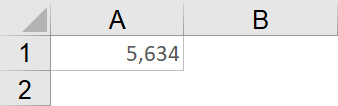
Możemy zmienić liczbę wyświetlanych miejsc po przecinku, zaznaczając tę komórkę i np. klikając jeden z przycisków w menu głównym, w zakładce Narzędzia główne (można to też zrobić w innych miejscach Excela).
Rysunek 2. Dwa przyciski – jeden zwiększający liczbę miejsc po przecinku, a drugi zmniejszający.
Jeśli nacisnę przycisk zmniejszający liczbę miejsc po przecinku 3 razy, to zostanie mi tylko liczba całkowita widoczna w komórce Excela. Program zaokrągla ją zgodnie z zasadami matematyki, więc w komórce zobaczysz „6”. Zobacz jednak, co widać na pasku formuły, gdy masz tę komórkę zaznaczoną… Jest tam wciąż oryginalna liczba, czyli „5,634”.
Rysunek 3. Widok paska formuły, po zmniejszeniu liczby miejsc po przecinku.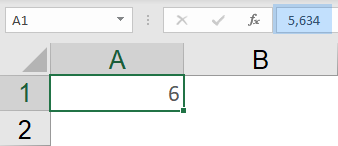
Jaki z tego wniosek? Zmiana liczby miejsc po przecinku zmienia to, co widzimy w komórkach my, czyli użytkownicy Excela, ale dla Excela, tam wciąż jest ta sama liczba. Czy aby na pewno tak jest? Łatwo to sprawdzimy, mnożąc teraz tę liczbę z komórki A1 przez 1000. Zobaczymy czy wynik to będzie 6000, czy 5634. Wynikiem jest 5634, czyli dla Excela (i wszelkich jego obliczeń) mimo zmiany liczby miejsc po przecinku, dalej jest tam ta sama liczba.
Rysunek 4. Wynik mnożenia A1 przez 1000.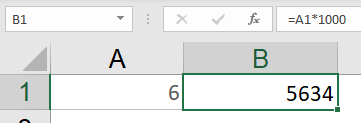
Do czego więc służy ta opcja, skoro tak naprawdę nie wykonuje zaokrąglania? Ona ma sprawdzić, aby dane były dla użytkownika czytelniejsza (gdy nie potrzebuje z tak wielką szczegółowością odczytywać/analizować liczb), jednak nie ma powodu, żeby te dane zniekształcać w obliczeniach, których dokonuje Excel.
Dlatego właśnie, napisałem o „pozornym” zaokrąglaniu liczb w Excelu – część osób myśli, że taka zmiana liczby miejsc po przecinku zmienia również samą liczbę, ale tak wcale nie jest. Druga możliwość, czyli faktycznie zaokrąglanie liczb, wykonywane jest za pomocą szeregu funkcji w Excelu, gdzie każda z nich przydaje się na nieco inną okazję. Omawiam je w kolejnych sekcjach poniżej.
Możesz zadawać sobie pytanie „ale czy do czegoś mi się przyda faktyczne zaokrąglenie, zniekształcające wyniki?” Odpowiedź brzmi: w określonych sytuacjach – tak. Wyobraź sobie, że masz dokonać zamówienia śrubek do montażu produktów na najbliższy tydzień. Z wyliczeń wychodzi, że potrzeba 9.452 śrubki. Jednak nasz dostawca sprzedaje je tylko w opakowaniach po 1.000 sztuk, wiec swoje zapotrzebowanie musisz zaokrąglić i zamówisz rzeczywiście 10.000 sztuk, a nie 9.452. Nie jest to w tym momencie żadne zniekształcenie, bo faktycznie przyjedzie do Ciebie 10.000 śrubek.
Podstawowe funkcje zaokrągleń w Excelu
Omówię teraz funkcje, które rzeczywiście zmieniają zawartość komórek i są najczęściej używane.
Funkcja ZAOKR
Jest to funkcja, która zaokrągla do wskazanej przez Ciebie liczby miejsc po przecinku. To, czy będzie zaokrąglać w górę, czy w dół, zgodne będzie z zasadami matematyki (jeśli 5,6,7,8,9 są zaokrąglane do góry, a pozostałe w dół). Funkcja składa się z dwóch argumentów, gdzie pierwsze to liczba do zaokrąglenia (zazwyczaj wskazanie jakiejś komórki), a drugi to liczba miejsc po przecinku, jaka ma pozostać widoczna (i rzeczywiście do tego miejsca liczba zostanie „ucięta”). Zobacz przykłady na rysunku poniżej.
Rysunek 5. Wynik zaokrąglenia zgodnie z zasadami matematyki do dwóch miejsc po przecinku.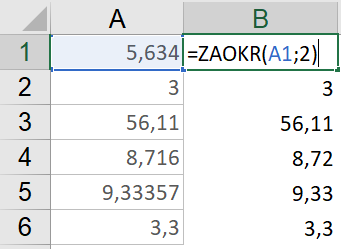
Jeśli liczba oryginalnie miała mniej niż dwa miejsca po przecinku (np. komórka A2 w przykładzie powyżej), to po zaokrągleniu dalej tych miejsc nie widać (bo byłyby to same zera).
Wiecej o zakrąglaniu
Sprawdź za darmo calculatic.pl gdzie znajdziesz wiele więcej przykładowych zadań!


Funkcja ZAOKR.GÓRA w Excelu
Funkcja podobna do wcześniejszej, czyli możesz wskazać liczbę miejsc po przecinku, ale zaokrągla ona zawsze w górę. Składa się z dwóch argumentów, gdzie pierwszy to zaokrąglana liczba, a drugi to liczba miejsc po przecinku. Zobacz przykłady poniżej.
Rysunek 6. Zaokrąglanie zawsze w górę do jednego miejsca po przecinku.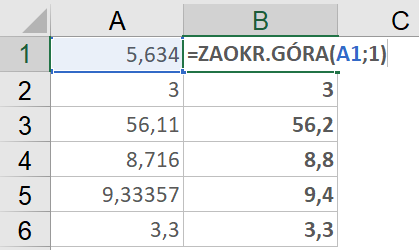
Funkcja ZAOKR.DÓŁ
Analogiczna do ZAOKR.GÓRA, ale zaokrągla liczby zawsze w dół. Możesz wskazać liczbę miejsc po przecinku.
Rysunek 7. Tym razem zaokrąglamy zawsze w dół, do zera miejsc po przecinku, czyli prezentujemy tylko całkowitą część liczby.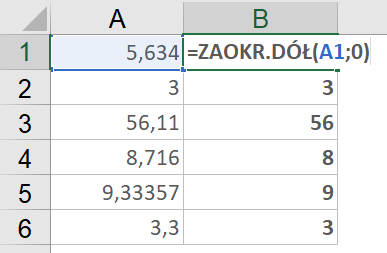
ZAOKR.W.GÓRĘ w Excelu
To nie to samo co funkcja ZAOKR.GÓRA choć brzmią bardzo podobnie. W tej funkcji przestajemy myśleć o zaokrąglaniu, jako o pozbywaniu się ułamków z liczby. Tutaj możemy zaokrąglać całości do jeszcze większych całości.
Przypomnę tutaj przykład ze śrubkami. Jeśli potrzebujemy ich 9452, a pakowane są po 1000 sztuk, to możemy użyć tutaj funkcji zaokrągleń, mimo że nie ma mowy tutaj o „ułamkach śrubek”. Po co liczyć to funkcją zaokrąglenia, skoro można ręcznie oszacować ile tych śrubek będzie zamówionych (10.000 sztuk)? Bo musimy zamówić wiele różnych materiałów, gdzie każdy sprzedawany jest w odpowiednich opakowaniach (różnej wielkości) i ręczne wyliczanie byłoby czasochłonne.
W przykładzie poniżej mamy w jednej kolumnie zapisane zapotrzebowanie na jakiś materiał, a w drugiej mamy rozmiar opakowania, w jakim jest sprzedawane. W trzeciej kolumnie musimy obliczyć ile faktycznie zamówimy każdego z materiałów. Będzie zaokrąglać w górę, bo wolimy mieć zapaś materiału, niż żeby nam go zabrakło.
Rysunek 8. Zaokrąglanie liczb za pomocą ZAOKR.W.GÓRĘ w Excelu.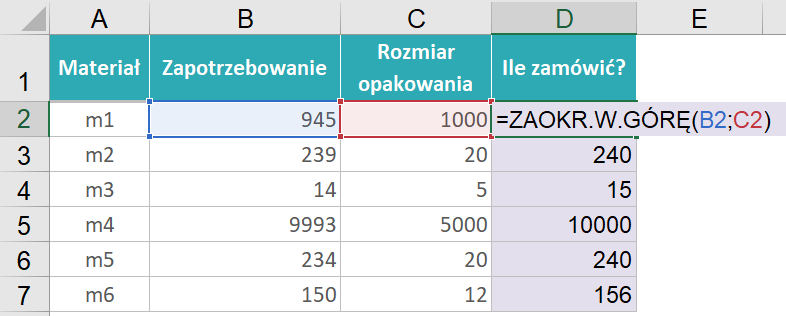
Jak widać na rysunku, ta funkcja również składa się z dwóch argumentów, gdzie pierwszy to liczba do zaokrąglenia, a drugi to istotność, czyli liczba, której pełną wielokrotność chcemy obliczyć.
Jak zaokrągla funkcja ZAOKR.W.DÓŁ?
Funkcja podobna do ZAOKR.W.GÓRĘ, ale zaokrągla oczywiście w dół. Tutaj również trzeba podać istotność. Załóżmy, że mamy pewien materiał krawiecki, z którego możemy uszyć ubrania. Na każdą sztukę odzieży potrzeba pewnej ilości materiału. Jeśli mamy np. 10 metrów kwadratowych materiału, a na jedną sztukę odzieży potrzeba nam 3 metry kwadratowe, to ile sztuk jesteśmy w stanie uszyć? Oczywiście tylko 3 sztuki. Ile materiału zużyjemy? 9 metrów, a 1 metr kwadratowy zostanie nam jako „resztka”. Zobacz przykłady poniżej.
Rysunek 9. Zaokrąglanie za pomocą ZAOKR.W.DÓŁ.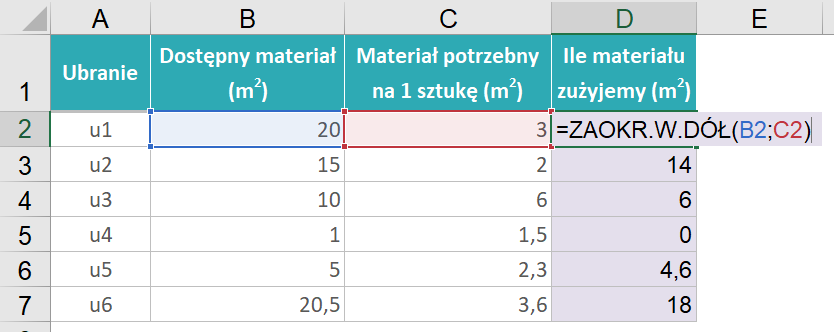
Zwróć uwagę na to, że istotność (drugi argument) może być liczbą ułamkową, nie ma z tym problemu. Również pierwszy argument może być ułamkiem.
